Tìm hiểu cách sạc AirPods và hộp sạc cũng như cách tăng thời lượng pin cho AirPods.
Sạc AirPods
Để sạc AirPods, hãy đặt tai nghe vào hộp sạc. Hộp sạc cho phép sạc đầy nhiều lần cho AirPods, do đó bạn có thể sạc khi di chuyển. Để AirPods luôn được sạc, hãy đặt tai nghe vào hộp sạc khi bạn không sử dụng.

Sạc hộp sạc
Bạn có thể sạc Hộp sạc MagSafe hoặc Hộp sạc không dây bằng thảm sạc được đạt chuẩn Qi. Đảm bảo đặt hộp sạc trên bộ sạc với đèn trạng thái hướng lên trên và nắp đang đóng. Đèn trạng thái sẽ hiển thị mức sạc hiện tại trong 8 giây. Nếu bạn đang dùng AirPods Pro (thế hệ 1 hoặc 2) hoặc AirPods (thế hệ 3), bạn có thể chạm vào hộp sạc khi hộp sạc đang ở trên thảm sạc để xem liệu AirPods Pro hoặc AirPods (thế hệ 3) đang sạc (đèn màu hổ phách) hay đã sạc đầy (đèn màu lục).
Bạn cũng có thể sạc Hộp sạc MagSafe (Lightning hoặc USB-C) cho AirPods Pro (thế hệ 2) bằng bộ sạc Apple Watch. Đảm bảo đặt hộp sạc trên bộ sạc với đèn trạng thái hướng lên trên và nắp đang đóng. Đèn trạng thái sẽ hiển thị mức sạc hiện tại trong 8 giây.
Để sạc hộp sạc qua kết nối có dây, hãy cắm cáp Lightning đi kèm với AirPods vào cổng Lightning trên hộp sạc. Nếu bạn đang dùng AirPods Pro (thế hệ 2) với Hộp sạc MagSafe (USB-C), hãy cắm cáp USB-C đi kèm với AirPods vào cổng USB-C trên hộp sạc. Sau đó, cắm đầu còn lại của cáp vào cổng hoặc bộ sạc USB. Bạn có thể sạc hộp sạc khi có hoặc không có AirPods bên trong. Quá trình sạc diễn ra nhanh nhất khi bạn sử dụng Bộ sạc USB của iPhone hoặc iPadhay cắm vào máy Mac.
Tắt âm thanh hộp sạc
Hộp sạc MagSafe (Lightning hoặc USB-C) cho AirPods Pro (thế hệ 2) phát âm thanh khi bắt đầu sạc hoặc khi pin yếu. Bạn có thể tắt âm thanh này:
Khi đeo AirPods lên tai và kết nối với iPhone, iPad hoặc iPod touch của bạn, hãy vào phần Cài đặt.
Chạm vào tên AirPods.
Tắt tùy chọn Bật âm thanh hộp sạc.
Tìm hiểu về đèn trạng thái
Nếu AirPods nằm trong hộp sạc và nắp đang mở, thì đèn sẽ hiển thị trạng thái sạc của AirPods. Khi AirPods không nằm trong hộp sạc, đèn sẽ hiển thị trạng thái của hộp sạc. Màu xanh lục có nghĩa là đã sạc đầy và màu hổ phách có nghĩa là chưa sạc đầy.
Khi bạn kết nối hộp sạc với bộ sạc hoặc đặt Hộp sạc MagSafe hoặc Hộp sạc không dây lên thảm sạc đạt chuẩn Qi, đèn trạng thái sẽ sáng trong 8 giây. Nếu đèn nhấp nháy màu trắng, AirPods đã sẵn sàng để thiết lập với một trong các thiết bị của bạn. Nếu đèn nhấp nháy màu hổ phách, có thể bạn cần thiết lập AirPods
Để xem trạng thái sạc và mức sạc chi tiết, hãy xem phần Kiểm tra trạng thái sạc.
Kiểm tra phần trăm pin
Bạn có thể kiểm tra phần trăm pin của AirPods bằng iPhone, iPad, iPod touch hoặc máy Mac.
Trên iPhone, iPad hoặc iPod touch
Trên máy Mac
Mở nắp hoặc lấy AirPods ra khỏi hộp sạc.
Bấm vào Trung tâm điều khiển ở thanh menu. Nếu bạn không thấy Trung tâm điều khiển
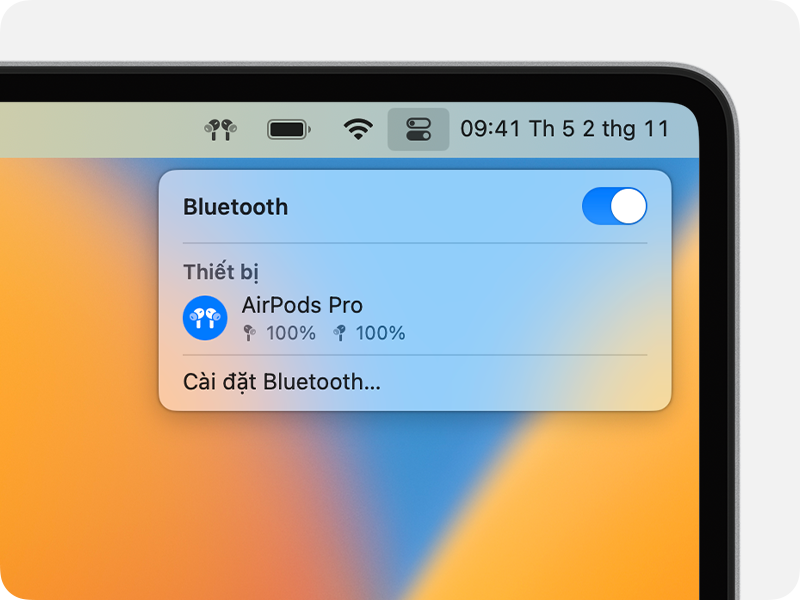 trên thanh menu, hãy tìm hiểu cách thêm.
trên thanh menu, hãy tìm hiểu cách thêm.Di chuyển con trỏ qua AirPods trong menu.
Tìm hiểu về thời lượng pin
Khi AirPods sắp hết pin, bạn sẽ nhận được thông báo trên màn hình iPhone hoặc iPad. Bạn sẽ nhận được thông báo khi mức sạc còn lại là 20, 10 và 5 phần trăm.
Bạn cũng sẽ nghe thấy âm báo trong một hoặc cả hai AirPods khi sắp hết pin. Bạn sẽ nghe thấy âm báo một lần khi pin sạc ở mức 10 phần trăm và lần thứ hai ngay trước khi AirPods tắt.
Nếu bạn cho rằng pin có vấn đề, hãy tìm hiểu về việc bảo dưỡng và sửa chữa AirPods.
Điều bạn có thể mong đợi với AirPods Pro (thế hệ 2)
Với nhiều lần sạc trong hộp sạc, bạn sẽ có thời gian nghe lên đến 30 giờ,12
AirPods Pro (thế hệ 2) cho phép bạn nghe đến 6 giờ (đến 5,5 giờ khi bật Âm thanh không gian và tính năng Theo dõi đầu)34
Nếu sạc AirPods Pro (thế hệ 2) 5 phút trong hộp sạc, bạn sẽ có thời gian nghe khoảng 1 giờ56
Điều bạn có thể mong đợi với AirPods (thế hệ thứ 3)
Với nhiều lần sạc trong hộp sạc, bạn sẽ có thời gian nghe lên đến 30 giờ,78
AirPods (thế hệ 3) cho phép bạn nghe đến 6 giờ (đến 5 giờ khi bật Âm thanh không gian)910
Nếu sạc AirPods (thế hệ 3) 5 phút trong hộp sạc, bạn sẽ có thời gian nghe khoảng 1 giờ1112
Điều bạn có thể mong đợi với AirPods Pro (thế hệ 1)
Với nhiều lần sạc trong hộp sạc, bạn sẽ có thời gian nghe hơn 24 giờ,1314
AirPods Pro cho phép bạn nghe đến 4,5 giờ1516
Nếu sạc AirPods Pro 5 phút trong hộp sạc, bạn sẽ có thời gian nghe khoảng 1 giờ1718
Điều bạn có thể mong đợi với AirPods (thế hệ thứ 2)
Với nhiều lần sạc trong hộp sạc, bạn sẽ có thời gian nghe hơn 24 giờ,1920
AirPods cho phép bạn nghe đến 5 giờ2122
Nếu sạc AirPods 15 phút trong hộp sạc, bạn sẽ có thời gian nghe lên đến 3 giờ2324
Tìm hiểu về tính năng Sạc pin được tối ưu hóa trên AirPods Pro và AirPods (thế hệ thứ 3)
Tính năng Sạc pin được tối ưu hóa được thiết kế để giảm hao mòn pin và cải thiện tuổi thọ của pin bằng cách giảm thời gian sạc đầy AirPods Pro và AirPods (thế hệ thứ 3). AirPods Pro, AirPods (thế hệ thứ 3) và iPhone, iPad hoặc iPod touch ghi nhớ thói quen sạc hàng ngày của bạn và sẽ đợi để sạc AirPods Pro hoặc AirPods (thế hệ thứ 3) qua 80% cho đến thời điểm ngay trước khi bạn cần sử dụng tai nghe.
Tính năng Sạc pin được tối ưu hóa cho AirPods Pro và AirPods (thế hệ thứ 3) yêu cầu có iPhone, iPod touch hoặc iPad và được bật theo mặc định khi bạn thiết lập thiết bị hoặc sau khi bạn cập nhật thiết bị lên iOS hoặc iPadOS 15 trở lên. Để tắt tính năng này, hãy mở hộp sạc AirPods, sau đó vào phần Cài đặt > Bluetooth trên iPhone, iPad hoặc iPod touch. Chạm vào nút Thông tin khác bên cạnh AirPods Pro hoặc AirPods (thế hệ 3) của bạn trong danh sách thiết bị. Tắt tính năng Sạc pin được tối ưu hóa.
